电脑打印颜色浅怎么调整 电脑上打印颜色设置方法
更新时间:2023-04-28 10:40:27作者:run
很多用户在日常使用电脑打印机设备打印文件的时候,可能也都不知道打印页面中颜色的调整,今天小编教大家电脑打印颜色浅怎么调整,操作很简单,大家跟着我的方法来操作吧。
解决方法:
1、首先打开左下角的“开始”,选择“打印机和传真”进入页面。
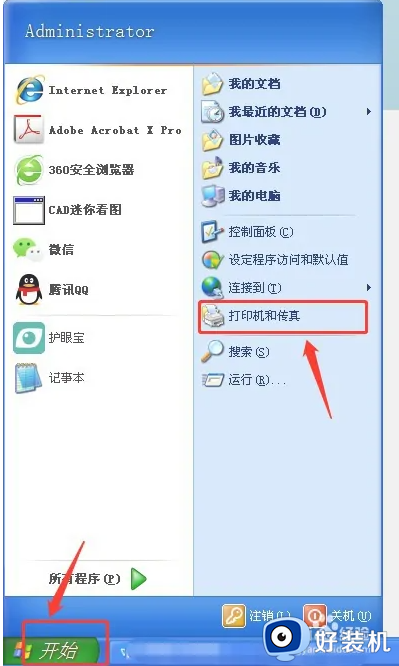
2、找到我们默认使用的打印机。
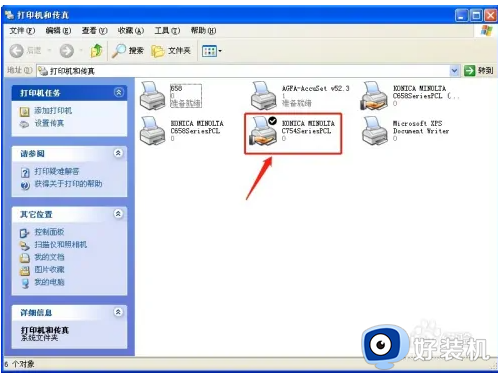
3、右击打印机的图标,选择“属性”。
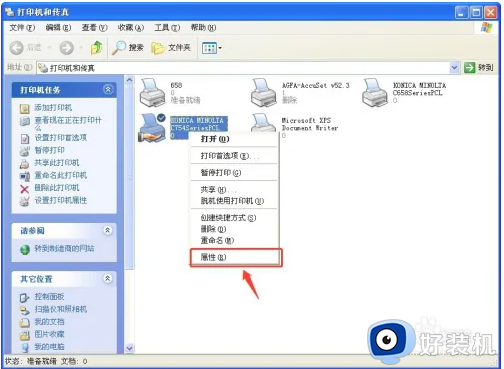
4、进入打印机“属性”,选择“打印首选项”。
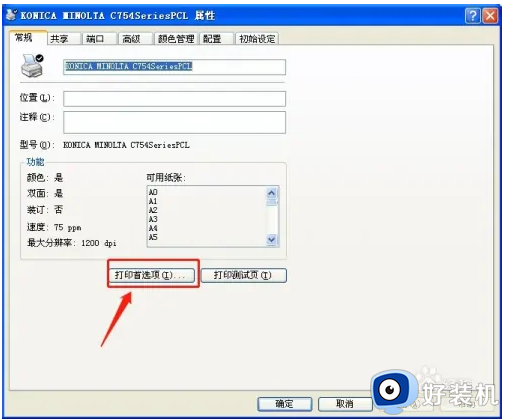
5、下拉至“颜色选择”部分,电脑现在的默认是“灰度级”,我们选择“自动颜色”。
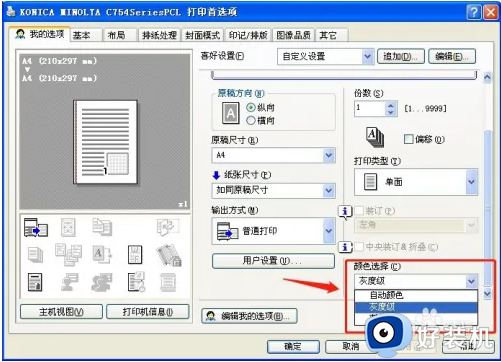
6、选择“自动颜色”后,点击“应用”后“确定”。
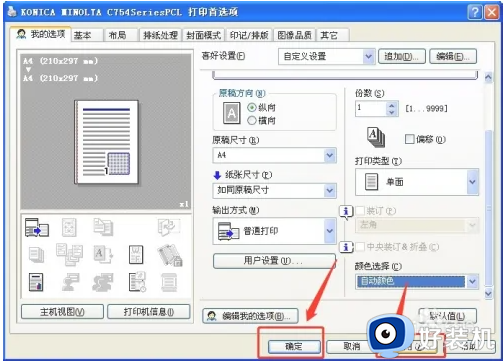
以上就是小编给大家分享的电脑上打印颜色设置方法的全部内容,有需要的用户就可以根据小编的步骤进行操作了,希望能够对大家有所帮助。
电脑打印颜色浅怎么调整 电脑上打印颜色设置方法相关教程
- 联想打印机怎么调打印颜色深浅 联想打印机颜色深浅设置方法
- 联想打印机怎么调打印颜色深浅 联想打印机颜色深浅设置方法
- 打印机怎么调颜色打深一点 打印机怎样设置颜色深些
- 打印机怎么调颜色打深一点怎么调 打印机颜色深浅设置方法
- windows颜色校准在哪里调 调整电脑windows颜色校准的方法
- 电脑对比度怎么调 电脑颜色对比度在哪里调
- 电脑颜色不正常怎么调 电脑屏幕颜色不正常的调整方法
- 电脑显示器怎么调颜色 电脑显示屏调颜色设置方法
- cad2014背景怎么调成黑色 cad2014黑色背景怎么设置
- cdr2019颜色栏不见了怎么办 cdr2019颜色栏不见了解决方法
- 电脑无法播放mp4视频怎么办 电脑播放不了mp4格式视频如何解决
- 电脑文件如何彻底删除干净 电脑怎样彻底删除文件
- 电脑文件如何传到手机上面 怎么将电脑上的文件传到手机
- 电脑嗡嗡响声音很大怎么办 音箱电流声怎么消除嗡嗡声
- 电脑我的世界怎么下载?我的世界电脑版下载教程
- 电脑无法打开网页但是网络能用怎么回事 电脑有网但是打不开网页如何解决
电脑常见问题推荐
- 1 b660支持多少内存频率 b660主板支持内存频率多少
- 2 alt+tab不能直接切换怎么办 Alt+Tab不能正常切换窗口如何解决
- 3 vep格式用什么播放器 vep格式视频文件用什么软件打开
- 4 cad2022安装激活教程 cad2022如何安装并激活
- 5 电脑蓝屏无法正常启动怎么恢复?电脑蓝屏不能正常启动如何解决
- 6 nvidia geforce exerience出错怎么办 英伟达geforce experience错误代码如何解决
- 7 电脑为什么会自动安装一些垃圾软件 如何防止电脑自动安装流氓软件
- 8 creo3.0安装教程 creo3.0如何安装
- 9 cad左键选择不是矩形怎么办 CAD选择框不是矩形的解决方法
- 10 spooler服务自动关闭怎么办 Print Spooler服务总是自动停止如何处理
